
WORD INITIATION - CPF
Objectifs Professionnels
A l'issue de la formation, le stagiaire sera en capacité de réaliser un courrier simple, le mettre en forme et l’imprimer :
- Connaître l’environnement Word
- Construire un courrier simple
- Découvrir les outils de mises de pages
Contenu Pédagogique
Parcours de formation individualisé Word incluant des temps sur la plateforme Mediaplus et des temps d’accompagnement par un formateur expert.
Environnement WORD / Méthodes
1. Connaissance de l’environnement Word
- Barre d’outils d’accès rapide, barre d’état, le Ruban et ses principaux onglets.
2. Les sélections, utiliser des documents Word
- Ouvrir, créer, enregistrer, imprimer un document. Se déplacer dans les pages d’un document
- Utiliser les principaux modes d’affichage.
- Gérer les versions antérieures de Word
Mise en page et forme dans WORD
- Modifier la police, la taille de la police, la couleur du texte
- Mettre en gras ou en italique, Souligner un texte
- Aligner du texte (gauche, centré, droite, justifié)
- Modifier l’interligne
- Modifier l’espacement des caractères
- Utiliser les retraits et tabulations
- Utiliser les bordures et trames de fond
- Choisir le format du papier et l’aperçu avant impression
- Utiliser les modèles de document existants
- Modifier l’orientation du document
- Modifier la largeur des marges
- Insérer un saut de page
Gérer les bordures de pages
Outils d’édition WORD
- Couper, copier et coller du texte
- Gérer les puces et numérotation
- Convertir les minuscules en majuscules
- Déplacer du texte
- Couper, copier et coller du texte
- Insérer des caractères spéciaux
- Reproduire une mise en forme
- Lancer l’outil de recherche
- Atteindre une page du document
- Effectuer un collage spécial
- Utiliser la fonction de remplacement
- Créer des corrections automatiques personnelles simples
- Numéroter les pages
- Insérer des en-têtes et pieds de page
- Insérer des notes de bas de page et de fin de document
- Utiliser l’outil de création automatique d’une table des matières
Objets graphiques et tableaux WORD
- Reconnaître et insérer une image
- Reconnaître et insérer un tableau Word
- Reconnaître et insérer une forme simple dans un document
1. Insertion d’un tableau
- Créer un tableau
- Saisir dans un tableau
- Sélectionner, insérer, supprimer, déplacer des lignes et des colonnes
- Utiliser les styles de tableau
- Appliquer des mises en forme aux cellules
- Fusionner et fractionner des cellules ou un tableau
2. Insertion d’un objet graphique
- Insérer des images, objets et photos
- Insérer une forme simple
- Modifier la taille et le positionnement d’un objet graphique
- Insérer un graphique SmartArt
- Sélectionner et déplacer des objets
Méthode Pédagogique
Méthodes pédagogiques
Analyse préalable du besoin par le biais d'un questionnaire de positionnement.
La formation utilise comme support pédagogique l'outil Media Plus via la plate-forme ENI.
Une prise en main de l'outil Media Plus sera pilotée par le formateur au démarrage de la formation.
Le formateur accompagnera en salle de formation chacun des stagiaires dans la réalisation de leur parcours tout au long de la formation.
Chaque point abordé est présenté sous forme de vidéos didactiques et suivi d'exercices pratiques.
Salles informatiques spécialisées avec un poste par participant.
Moyens techniques
Modalités d’Accès à la Plateforme Média Plus
- Accès : La plateforme de formation en ligne est accessible via un lien. Les identifiants et mots de passe seront communiqués par le formateur aux participants lors du démarrage de la formation.
- Prise en mains : La prise en mains de la plateforme se fait en direct avec le formateur, qui vérifie que chacun accède correctement aux contenus.
- Matériels requis : Un ordinateur avec une connexion à Internet haut débit et une adresse mail pour la réception du lien de connexion
- Durée d’accès : 3 mois après la fin de la formation
Assistance Technique et Pédagogique
- Assistance technique : Le support technique est assuré toute l'année par ENI du lundi au vendredi de 8h à 12h45 et de 14h à 18h (sauf le vendredi 17h30). Tél : +33 (0)8 92 700 160 (France) E-mail : support@eni.fr
- Assistance pédagogique : Un formateur est disponible pour répondre aux questions pédagogiques et accompagner les participants.
Modalités de réalisation des séquences de formation
Chaque participant se connecte à la plateforme e learning avec ses identifiants, il suit sa formation de manière autonome et progresse à son rythme. Le formateur est présent et s’assure de la progression de chacun.
L’apprentissage se déroule en 4 étapes :
- Vous visionnez d'abord une leçon
- Vous réalisez ensuite l'exercice directement dans le logiciel étudié
- MEDIAplus contrôle votre réponse et vous informe de votre résultat ; par exemple : BRAVO, vous avez réussi !
- MEDIAplus vous permet de visionner la solution de l'exercice
Le formateur apporte des exercices complémentaires en fonction des besoins et attentes individuels et des difficultés rencontrées par le participant.
Des phases de travail collectif permettent l’échange de pratique, le partage de « trucs et astuces ».
Organisation
Nombre d'heures : 14,00
Lieu de réalisation : CCI formation 6 rue André Fumex- Annecy
Liste des sessions :
- le 15 décembre 2025
- le 22 janvier 2026
- le 02 février 2026
- le 24 février 2026
- le 11 mars 2026
- le 27 mars 2026
- le 02 avril 2026
- le 21 avril 2026
- le 06 mai 2026
- le 29 mai 2026
- le 08 juin 2026
- le 22 juin 2026
- le 02 juillet 2026
- le 16 juillet 2026
- le 07 septembre 2026
- le 16 septembre 2026
- le 25 septembre 2026
- le 06 octobre 2026
- le 20 octobre 2026
- le 05 novembre 2026
- le 13 novembre 2026
- le 23 novembre 2026
- le 03 décembre 2026
- le 14 décembre 2026
Délai d’accès : 48 heures, jours ouvrés avant la date de démarrage de la formation
Effectif minimum
Profil des Participants et Prérequis
- Savoir allumer l’ordinateur et utiliser la souris
- Un test de niveau est à passer avant l'inscription sur le lien suivant : https://cci-formation-haute-savoie.fr
- Personne souhaitant utiliser les fonctions courantes de Word
Validation de la Formation
Avant : évaluer les connaissances initiales des apprenants
- Evaluation des pré requis
Lors d’un entretien découverte téléphonique ou physique avec un chargé de formation.
Cet entretien est complété par l’envoi par mail d’un auto positionnement de niveau de connaissances et de pratiques sur le thème de la formation permettant d’adapter les modalités pédagogiques de la formation
- Evaluation des connaissances
A l’entrée en formation, un test sous forme de QCM permet de situer le niveau d’appropriation de la thématique visée par la formation
Pendant : évaluer en continu et valider la compréhension en temps réel
Lors de la formation, les stagiaires sont soumis à des mises en situation, des exercices pratiques, des échanges sur leurs pratiques professionnelles dans une pédagogie active et participative permettant un contrôle continu de leur progression et du développement de leurs connaissances et de leurs compétences au regard des objectifs visés.
Après A CHAUD : Evaluer les connaissances acquises et la satisfaction
- Evaluation des acquis
Le QCM est à nouveau réalisé par chaque stagiaire, par les différences constatées, il permet d’évaluer les connaissances globales acquises et aussi de valider la progression.
Une attestation de fin de formation est remise à chaque stagiaire. - Evaluation de la satisfaction
Afin de mesurer l’indice de satisfaction des participants sur l’atteinte des objectifs, la qualité de l’animation et la satisfaction globale de la prestation, un questionnaire de satisfaction est remis à chaque participant.
Il est complété par un tour de table en présence du formateur et/ou de la conseillère entreprise CCI Formation pour apporter des compléments et de confronter les points de vue.
Débouchés et poursuites d’études
Certification
- Libellé de la Certification : Rédiger et mettre en forme des documents professionnels avec Word (Tosa)
- Code RS : 6964
- Certificateur : Isograd
- Date d'enregistrement : 18-12-2024
- Taux de réussite 2024 : score moyen de 419 - tableau des scores
- Référentiel de la certification consultable : ICI
- Niveaux couverts par la formation : Basique et opérationnel - score TOSA entre 351 et 725 points
Déroulement de l’Évaluation
- L'examen du TOSA a lieu en présentiel sur un PC individuel à une date fixée lors de votre inscription à la formation.
- Il est sous la forme d’un QCM et d’exercices pratiques d’une durée est de 60 minutes et comporte 35 questions.
- Les résultats se basent sur un score qui s'étend sur une échelle de 1 à 1000. Ce score correspond aux différents niveaux de maîtrise (basique, opérationnel, avancé ou expert).
Modalités d’Accès à la Plateforme
- Prise en mains : La prise en mains de la plateforme de certification se fait en direct avec le référent CCI en charge de la surveillance.
- Accès : Les identifiants et les instructions de connexion sont communiqués aux candidats en entrée d’examen par le référent CCI
Délivrance de la certification
- La certification "Rédiger et mettre en forme des documents professionnels avec Word (Tosa)" est délivrée avec indication d’un score (entre 351 et 1000), correspondant à un niveau (Basique, Opérationnel, Avancé ou Expert). En deçà du score de 351 points le candidat se verra délivrer une attestation de passage de la certification.
- Sous 72h par mail : Envoi du certificat ou de l’attestation de passage et du rapport de compétences
- Le certificat est valable 3 ans à partir de la date d’émission
Coût de la Formation
Possibilité de prise en charge financière dans le cadre du CPF - si la formation est associée à une certification "Rédiger et mettre en forme des documents professionnels avec Word (Tosa)":
- Passage de la certification : 110€ net de TVA
- Si vous souhaitez utiliser vos droits CPF pour financer cette formation cliquez ici pour vous inscrire. Inscription sur le site CPF 11 jours ouvrés minimum avant le début de la formation.
Profil du formateur et les plus de la formation
Lionel S. Développeur et Formateur informatique, il anime des formations aussi bien sur les niveaux des bases que les niveaux experts.
Patient, il sait accompagner pas à pas les stagiaires dans l’acquisition et la maîtrise des logiciels bureautiques, Pointu mais abordable il sait simplifier les complexités techniques par son approche pédagogique.
=> Certifié Microsoft Suite Office /PCIE /TOSA /Habilitation Formateur tuteur B2i Adultes
Témoignage
Découvrez une vidéo inspirante et informative de Lionel, formateur bureautique CCI Formation, qui partage ses connaissances et astuces pour exceller en bureautique avec Médiaplus
Partenaires

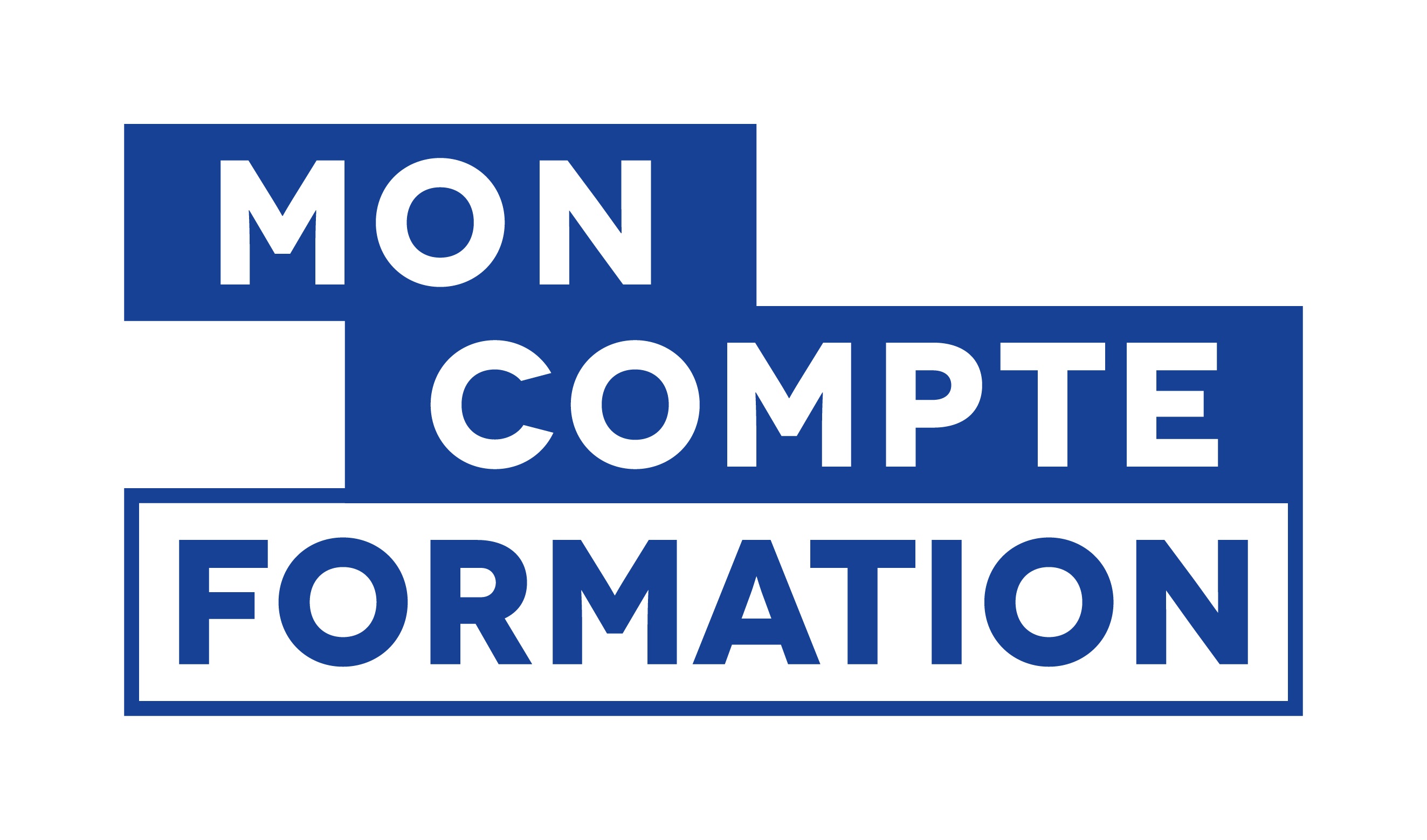
Formulaire de Contact
Données personnelles (RGPD) : consultez nos mentions légales.



